1小技巧:字母栏、多窗口、隐藏应用
前些日子,由于MIUI过多的广告,笔者一怒之下将自己手机原本的系统刷成了CM13系统。这是一款由目前全球最大的Android第三方编译团队制作成的Android定制系统,综合使用后,笔者对于CM13系统的使用体验较为满意,这款系统和国内类iOS界面不同,高度还原了Android原生界面,长时间的使用后,会发现出CM13系统的一些实用小技巧,那么接下来笔者就与大家一同分享这些功能。

抛弃MIUI后的选择 CM13实用小技巧点兵
为何更换CM13定制系统
也许会有用户问为何抛弃了MIUI选择刷入一款并不接地气的CM13定制系统,其实理由只有一个就是干净,干净就意味着没广告,也意味手机运行状况良好。就在近日看到了MIUI工程师对于不断增加的广告回复称“用户讨厌的广告不是好广告”,也许笔者就属于不喜欢MIUI广告的人,废话不多说,接下来正式介绍CM13中的实用小技巧。
1:开启二级菜单底部字母栏
在国内大多数厂家都只有主界面的今天,CM13依旧保留了Android的二级菜单,并且为用户罗列了三种排列方法,其中笔者最为推荐的就是按照App名称的首字母的排列方式,手指只需滑动位于屏幕下方的字母就可以快速找到App,非常方便,且动画过度的流畅自然。
CM13系统首次使用时默认的排序是抽屉式的,对于国内用户而言可能会有点不习惯,但想要改变其方式也非常简单,只需要在主屏幕下长按空白图标,选择设置-快速滚动类型-横向即可,之后将快速滚动勾选,底部的字母栏就会出现在程序列表当中。
2:打开多窗口操作
有些游戏发烧友为了在一台手机上开多个窗口而使用分屏软件进行分屏,不过安卓6.0已经考虑到这种需求,在系统中就预加了这个功能,通过安装一个应用就能激活开发者选项中的分屏功能。CM13自然也将这项备受欢迎的功能继承下来了。
想开启这个功能只需依次打开设置-开发者选项-多窗口模式,之后就可以打开CM13自带的分屏,开启后只需要在最近任务栏里面点击应用标题旁边的黑框就能设置分屏了,值得注意的时分屏的为相近的两个正在运行的程序。
3:设置受保护的应用
指纹识别现如今在智能手机上已经非常普遍了,上至几千元的高端手机,下至千元机都加入了指纹识别,不得不说指纹识别对于用户的隐私保护还是非常有效的,除了解锁屏幕以外,指纹识别还能加密应用,那么没有指纹识别的手机该怎么办呢?
在CM13系统中,我们就可以隐藏自己的重要应用,即使手机借给朋友也不怕尴尬,具体操作为进入之后设置密码然后勾选应用,所勾选的应用会在系统桌面及抽屉中隐藏,如果想启动必须在受保护的应用界面启动。
2小技巧:扩展按键功能、打开指南针
4:扩展触控键功能
传统的Android三颗按键仅仅拥有多任务、返回、桌面的功能,但Android作为开放系统,当然少不了自定义功能了,在CM13系统中用户就可以根据自己的使用习惯给这三颗按键添加更多功能。


打开设置后进入按钮选项,可以看到自定义选项包括“Home按键”与“应用按键”,这两个按键都分别可以定义双击、短按、长按,通过识别不同的动作完成操作。
笔者将手机的Home按键双击设置成了快速开启相机,长按则设置成了关闭屏幕,在任意界面下只需双击即可拍照,另外长按Home键锁屏是不是有点锤子T2上的电源键的味道呢。
5:双击电源键按钮
同样的电源键也有不同的使用方法,用户可以开启双击激活相机的功能,这样在熄屏状态下也能轻松抓拍照片了,实际测试中,相机的打开速度也让人满意,整体体验上乘。
6:控制栏实时显示指南针
打个Uber之后司机告诉你方向时,经常使用南北这样的次定位,但对于来自南方的笔者来说,简直是分不清楚方向,每次和司机都需要长篇大论的讨论一番位置。
有了CM13快捷开启指南针方向后,事情就变得简单多了。想要开启这个功能只需通知栏下拉,之后点击编辑瓷块能够在通知栏里附加一个小型指南针,随时随地看风水。


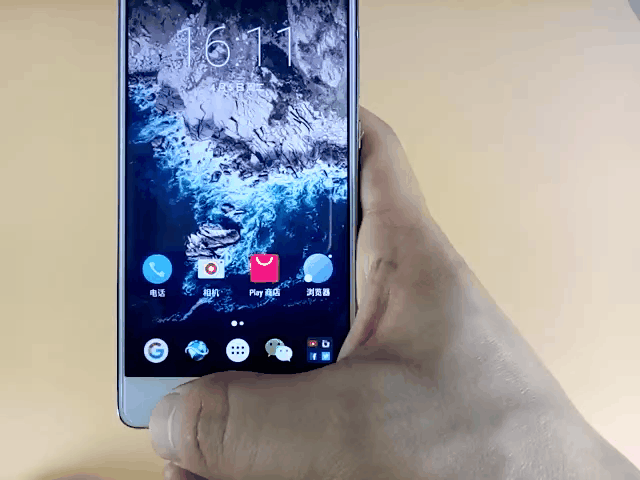
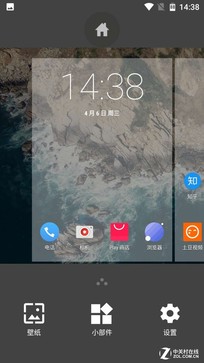
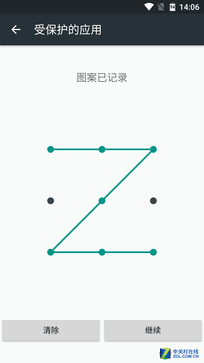
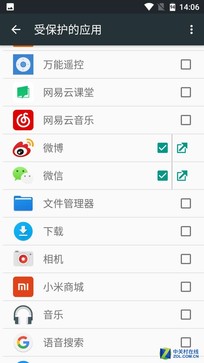



































推荐经销商